この記事ではスマホを使いOpenseaで写真を無料で
作成・出品する方法について解説します!
・ガス代はかからないの?
・スマホで出品できないの?
という悩みを解決できる記事となっております。
私も先ほど、旅行で撮った写真をNFT化しました。
NFTの練習で写真をNFT化しました。
慣れてきたら、openseaでNFTする方法をマニュアル化します。Check out my new NFT on OpenSea! https://t.co/xTTmfNkdsO @openseaより#opensea #NFT
— こせい@人生コンテンツ化ブロガー (@kosei2021) February 25, 2022
スマホだと簡単に写真を作成(NFT化)・出品できます。
よく、ガス代がかからないの?と言われますが
正確に言うと、販売する時は手数料(ガス代)がかかりますが、
作成(NFT化)・出品だけなら無料で行うことができます。
この記事を読み終えることで、以下のような悩みが解決できます。
・Openseaで写真を作成(NFT化)、出品する方法がわかる
・スマホだけ作成・出品できる
・無料で作成・出品できる
記事の前半では、openseaにコネクト(ログイン)する方法を解説しつつ、
記事の後半では、Openseaで写真を無料で作成(NFT化・)出品する方法を解説します。
では、スマホを使いOpenseaで写真を無料で
作成・出品する方法ついて、これから詳しくお伝えしていきます。
「そもそもNFT・OpenSeaってどうやって始めるの?」という方はこちらの記事で解説しているので、参考にしてみてください。

NFT・OpenSeaを始める準備できましたか?
それでは早速、いきましょう♪
★招待コードで1,000円分の
ビットコインがもらえる★

ビットフライヤーなら招待コード「jnowezi0」を入力して
口座開設すると1,500円分の
ビットコインがもらえます。
招待コードはこちら
スマホを使いOpenseaで写真を作成(NFT化)・出品する方法
メタマスクでopenseaにコネクト(ログイン)
まずは、メタマスクアプリを起動し、ログインします。

画面左上のマークをタップします。

ブラウザーをタップします。
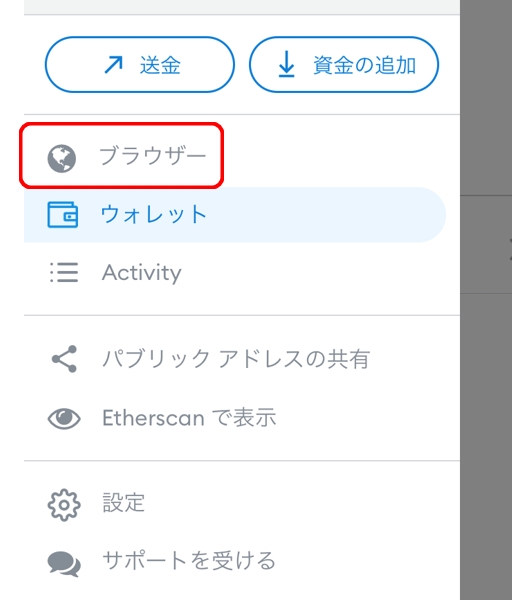
openseaに写真を作成(NFT化)・出品
メタマスク内のブラウザーが起動し、openseaにアクセスします。
openseaトップページから、「Create」をタップします。
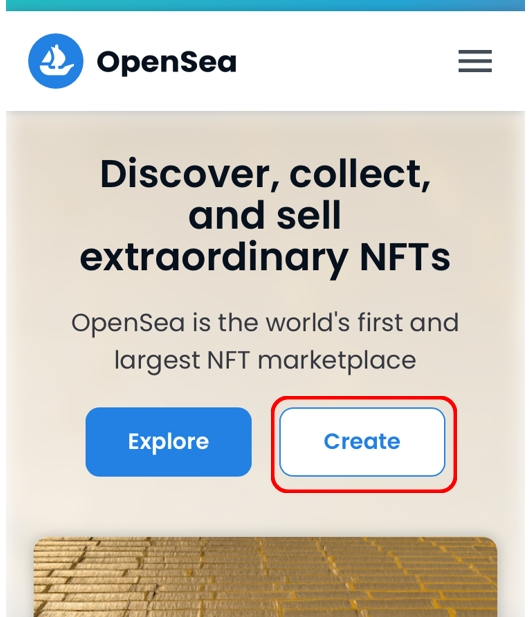
署名しますか?と表示されるので「署名」をタップします。
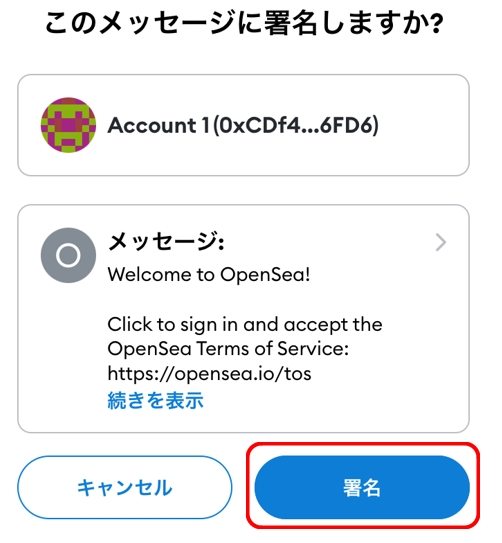
出品編集画面が表示されるので
アップロードボタンをタップします。
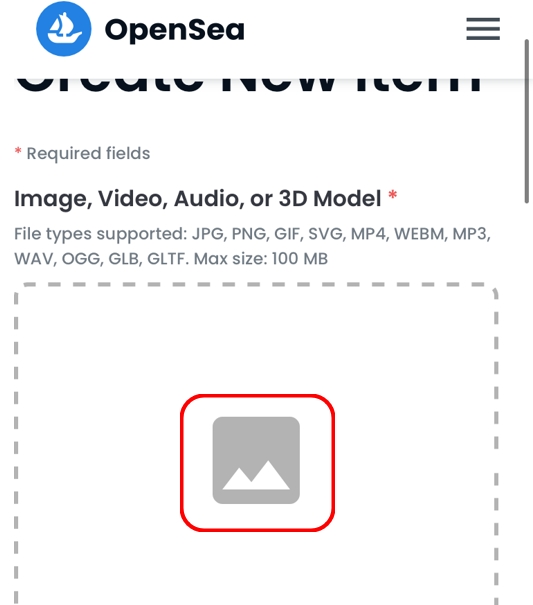
今回は写真をアップロードしたいので「Photo Library」をタップします。
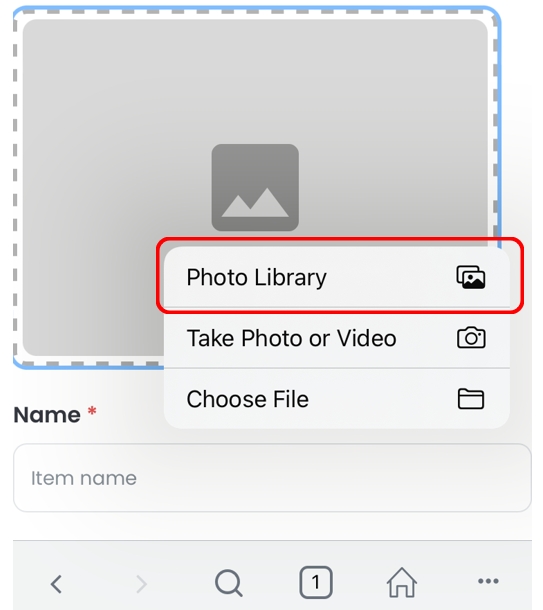
今回はおためしで四万温泉旅行で撮ったJR「中之条駅のホーム」を
選びました。「選択」をタップします。

「Name(名前)」を決めます。
「nakanojyo station」にしておきます。
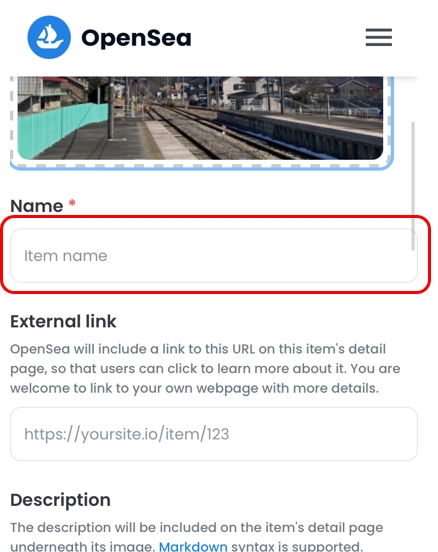
「Description(写真の説明)」を入力します。
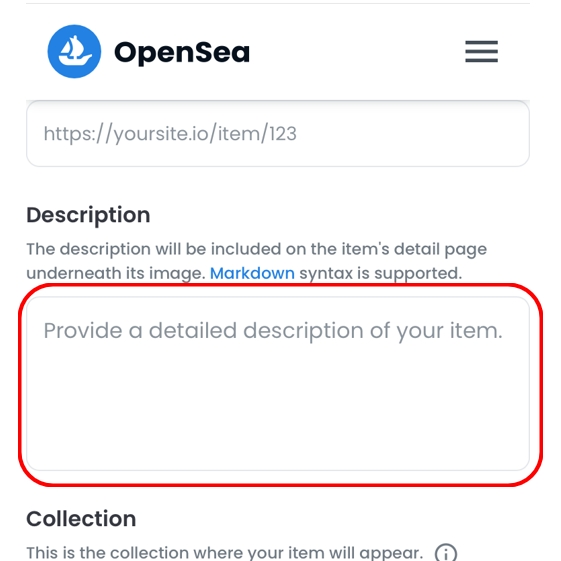
ブロックチェーンが「Ethereum(イーサリアム)」になっている
事を確認します。
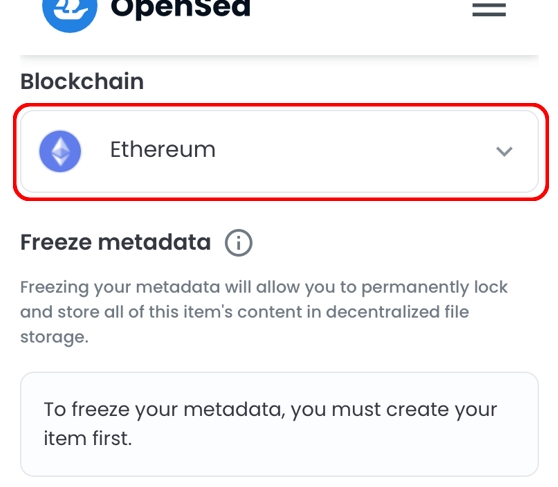
「Create」をタップします。

処理が始まるので待ちます。
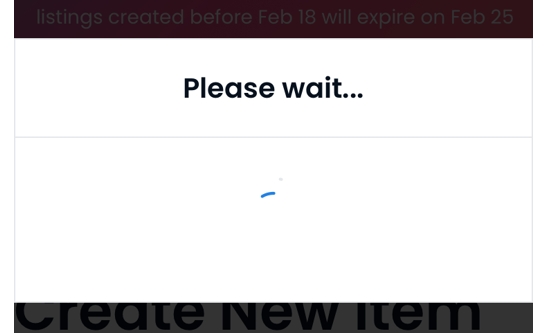
無事Openseaで写真を作成(NFT化)・出品できました。
もちろん、出品するだけなら無料です。
ちなみに、NFT化して出品した写真はこちら。
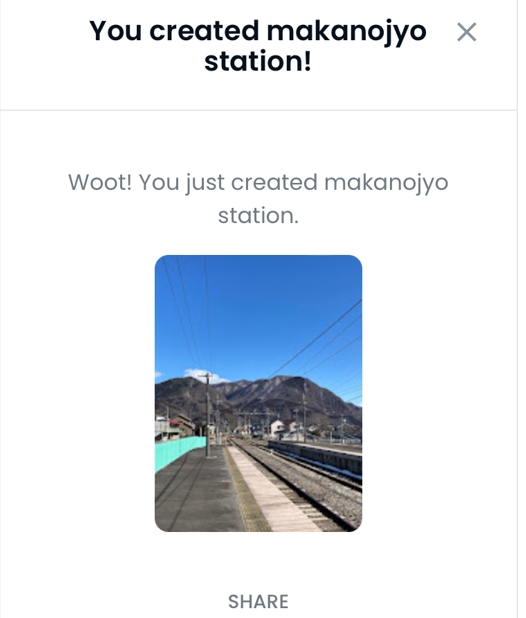
あ、nakanojyouじゃんなくて、makanojyouになってる・・・。
【まとめ】
・まずはメタマスクアプリでブラウザーにアクセス
・写真を選び、名前・説明を入力
・作成(NFT化)・出品(アップロード)だけなら無料
ここまで来たらあと少し、最後に販売すればNFTデビューは完了です。
→ 【実践写真付き】Openseaスマホで販売方法マニュアル

「NFT(OpenSea)の始め方を知りたい!」という方は、以下記事を読んでみてくださいね!
https://koseiblog.com/nftstart-bitflyer/








